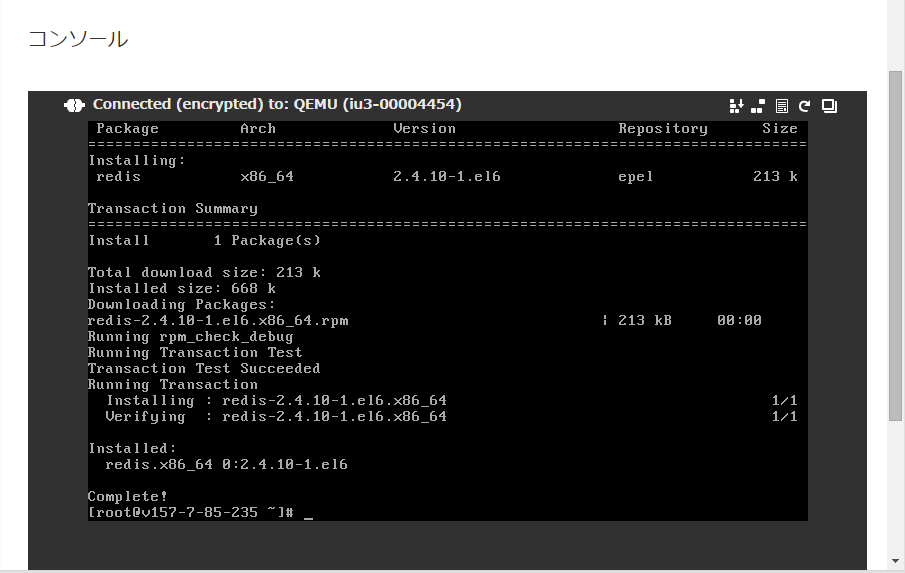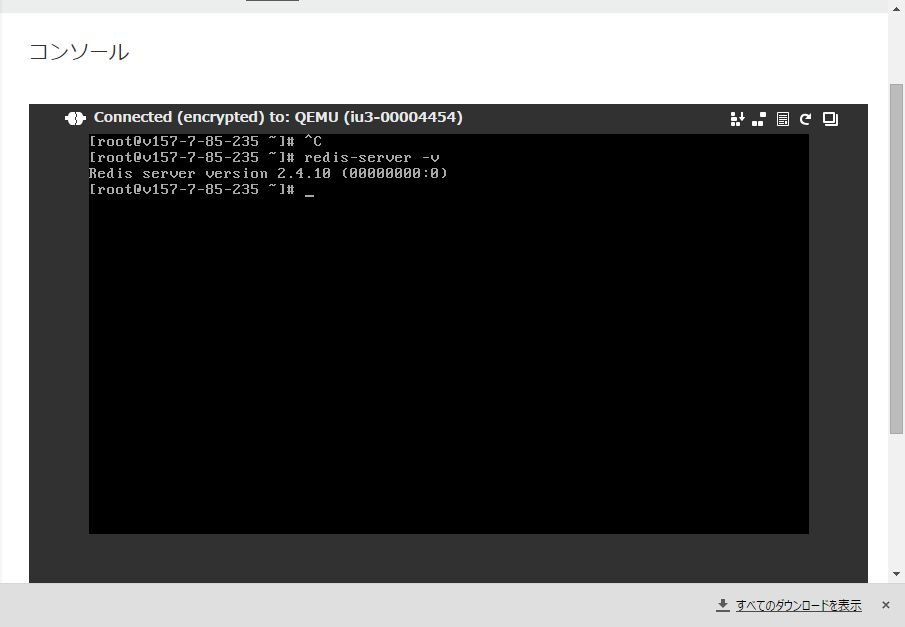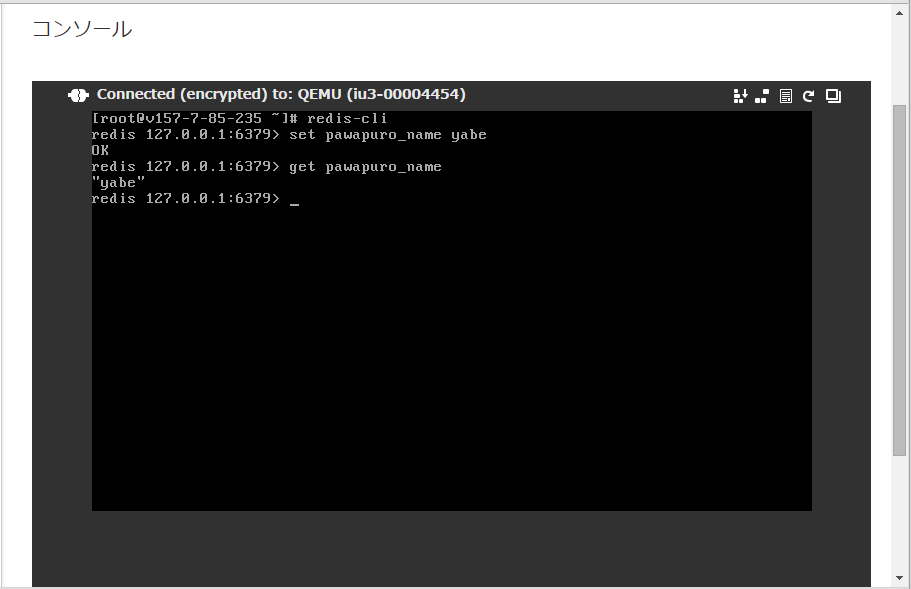redisのお勉強~インストールから起動まで~ 【ころなとサリー AdventCalendar 2015/12/21】
みなさん、お久しぶりのころなです。
今回は、テーマを変更してredisのお勉強シリーズ第3弾として、インストールから起動までのお話だよ。
今になってインストール編?
過去のお勉強では、あくまでredisが入っている前提でコマンドの使い方や型についてのお勉強でした。
ここからは、redisを自分のサーバにインストールしたり設定するところについてのお話だよ。
インストールして起動をしても動作確認では、コマンドを使う必要があるので、先にコマンドから入っているので
過去のブログ記事を見ていない方は、そちらから入門をお勧めだよ。
インストールしてみるよ
起動してみるよ。
mysqlやapacheと同様に、サービスとして入っているので、serviceコマンドだけで起動だよ。
sudo service redis start
linuxでの起動に成功したら、OKが表示されるよ。
https://i.gyazo.com/cd81f790b30d88a5f80a581dc0f9b153.png
バージョンを確認してみるよ。
ここまでで、redisの起動までができたのでインストールしたredisのバージョンや設定について確認します。
バージョンを確認するには、redis-serverコマンドに-vオプションをつけてあげればOKだよ。
インストールしたredisの設定を確認してみるよ。
起動しているredisの設定はconfigコマンドで、キー名を指定して確認することができます。
全てを確認するには'*'とすればいいのですが、今回は画面に収めるためにsから始まる設定だけを確認してみます。